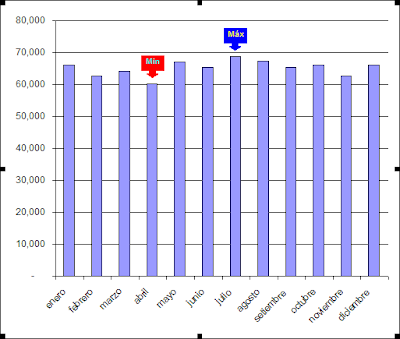Debo confesar que nunca me había planteado esta pregunta. Dado que despertó mi curiosidad, en definitiva en los Estados Unidos siguen usando estas medidas, empecé por informarme un poco sobre el tema.
Como casi siempre en estos casos, empezamos por Wikipedia. Así nos enteramos que 1 pie (foot) equivale a 12 pulgadas (inches), la que se suele escribir: 1' = 12". Las fracciones de pulgada más comunes son: 1/2", 1/4", 1/8", 1/16", 1/32" y 1/64". Ciertas fracciones comunes son expresadas en su forma reducida, por ejemplo 6/32" es presentada como 3/16".
Según la nota de Wikipedia, las equivalencias también se presentan en forma decimal. 1/2" = .5, 1/4"=.25, 1/8"=.125, 1/16"=.0625, 1/32"=.03125 y 1/64"=.015625; de ahí, el resto de las fracciones, por ejemplo: 3/8"=.375 ó 63/64"=.984375.
Volviendo a la consulta de mi lector, se trataba de sumar 3'-4 1/2"+ 2'-2 5/8. La primera dificultad para los que crecimos y vivimos en un mundo métrico, es entender la notación. El primer número en la suma es, en letras, tres pies y cuatro y media pulgadas; el segundo es dos pies con dos cinco y ochoavos pulgadas.
Tras una breve búsqueda en la Internet, llegué al sitio de John Lacher quien ofrece descargar una función UDF para convertir pies y pulgadas a medidas métricas.
Otra alternativa es usar funciones nativas de Excel y columnas auxiliares, como mostraremos en esta nota.
Para resolver el problema empezaremos por reducir todo a pulgadas, el mínimo común denominador. En el primer número 3 pies equivalen a 36 pulgadas; así que todo el número expresado en pulgadas es 40.5. El segundo equivales a 26.65 pulgadas (2*12 + 2 + 5/8 = 24+2+0.625).
Como vemos, la conversión no es problemática. El problema es cómo indicarle a que Excel cuál es la parte del número expresado en pies y cuál en pulgadas.
Para esta tarea tendremos que recurrir a funciones texto. Empezamos por construir una plantilla

En la celda B2 ponemos esta fórmula =IZQUIERDA(A2;ENCONTRAR("'";A2)-1) y la copiamos en la celda B3. El resultado es un texto. Para poder aplicar más adelante operaciones matemáticas los convertimos en número usado la función VALOR

Para extraer la parte de pulgadas usamos la función EXTRAE combinada con la función LARGO:
=VALOR(EXTRAE(A2;ENCONTRAR("-";A2)+1;LARGO(A2)-ENCONTRAR("-";A2)-1))

Finalmente, para calcular el total de pulgadas usamos en D2 la fórmula =B2*12+C2 y la copiamos a D3. Calculamos los totales para cada columna

Todo lo que nos queda es reducir el resultado 67,125 pulgadas a su expresión en pies y pulgadas. Para esto usamos las funciones ENTERO y RESIDUO y TEXTO. En la celda D5 ponemos la fórmula
=ENTERO(D4/12)&" - "&TEXTO(RESIDUO(D4;12);"# ??/??")
Usamos la función texto, ya que tenemos que unir el resultado de la función ENTERO, que es numérico, con la parte fraccional que es texto.

A quien tenga que hacer frecuentemente cálculos con pies y pulgadas, le convendrá sin dudas descargar alguna función de la Internet, como la que ofrece Lacher.
Technorati Tags: MS Excel